Google (Google) контакти, които добавяте, премествате внос и изтривате контакти
Контакти в Google ви позволява да добавяте, магазин, редактиране и изтриване на данни за контакти с различни хора, които влизат в социалния си кръг.
Контакти в Google Apps се интегрира с услуги, включително Gmail. Карайте и Календар.
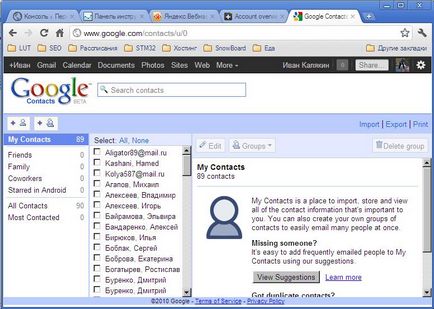
При изпращане на съобщения, че не е необходимо да търсите контакти в отделен раздел. Винаги е възможно да се синхронизират контактите от Google между Google Apps и всяко мобилно устройство, което поддържа тази функция.
Как да намерите контактите си в Google
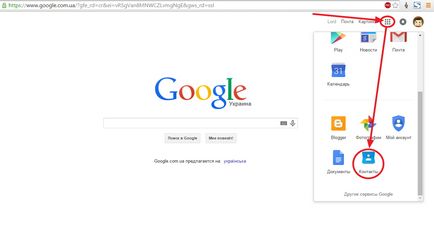
Веднага след това, на страницата с личните си контакти.
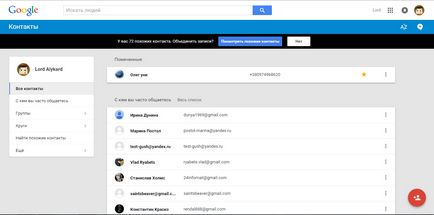
Ако е необходимо да се намери подробна информация за хора, които са в кръга, в лявото меню трябва да кликнете върху целта "Кръгове" - меню паднат, вие ще изберете група, в която лежи на правилните контакти.
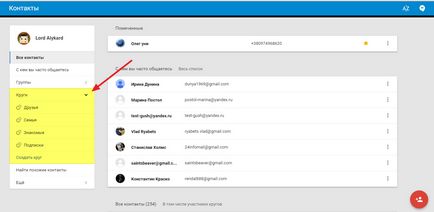
Добавяне на контакти в Google
За да започнете, отидете на страницата за контакт, а след това, в долния десен ъгъл е червен знак плюс "Нов контакт" Удари го.
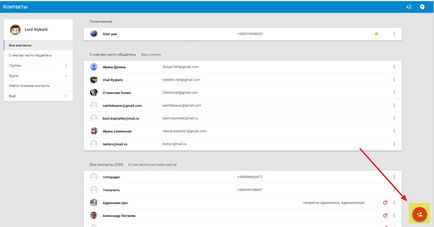
Ще се появи прозорец, където ще въведете името и кликнете върху бутона създадете.
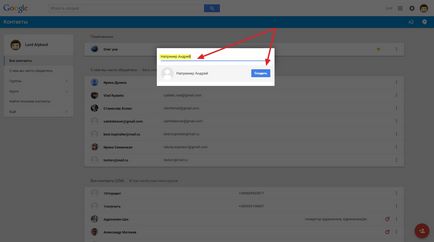
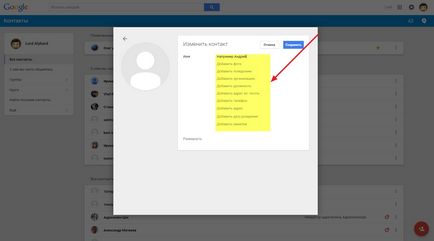
След като приключва с добавяне на контакти, обсъди въпроса за това как да импортирате визитки. За да направите това, ние се справят с проста. В ляво на панела, кликнете върху бутона "Още" ще се отвори меню, където изберете "Import".
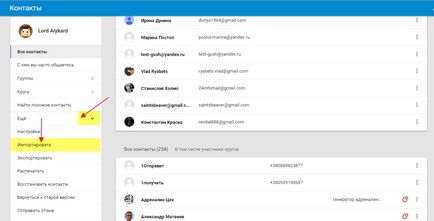
След това ще се появи прозорец, където трябва да кликнете върху "Преминаване към предишната версия на контактите."
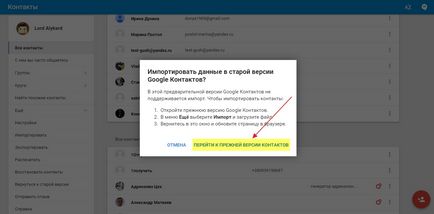
На следващо място, ние се към страницата, където в долния ляв ъгъл, изберете "Импортиране на контакти ..."
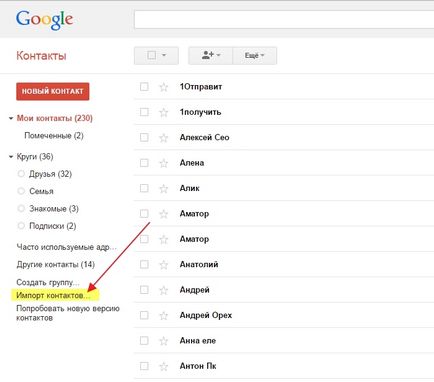
След това изберете файла на компютъра в CSV формат. Ако този параметър не присъства в списъка на съответните контакти, направете предварително форматиране.
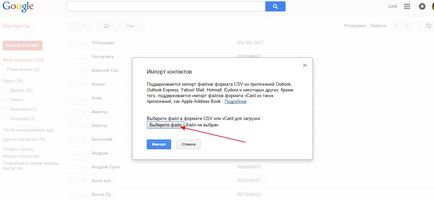
И кликнете върху бутона Import. Внос на контакт е завършена.
Ако искате да направите някои промени в съществуващите данни. След това повторете запознати операцията - Начална страница на Google - Google Apps - Контакти и изберете контакта, който искате в десния стик и текстовото съобщение "Промяна" Хит молив.
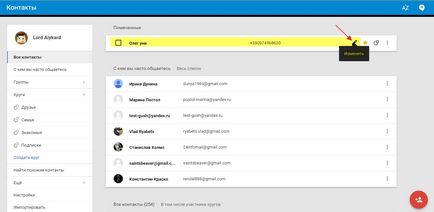
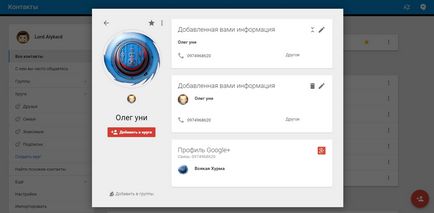
Изтриване на контактите ви в Google
Отново, повторете операцията за поканата в Контакти. Вляво от всеки наличен свободен от марки квадратни - контакти, които вече не ви трябват, моля, отбележете.
На горния панел има бутон "Изтрий", е под формата на кошница - ". Delete" кликнете върху него и от падащото меню изберете
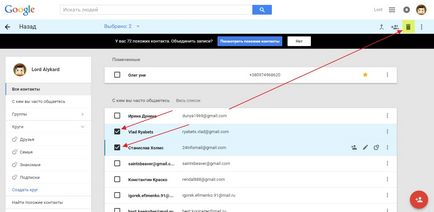
Ако операцията е успешна, ще видите информация за него се появи на монитора като предупреждение.
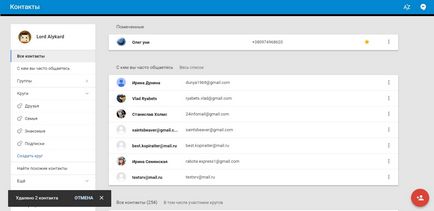
Как да прехвърлите контактите си в Google на компютъра си
В менюто в ляво за да отворите раздел, кликнете върху секцията "Още", а след това - "Export".
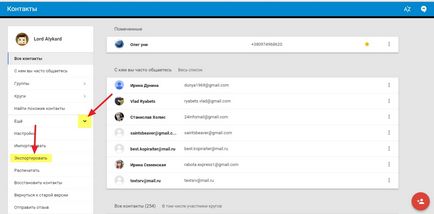
На следващо място, ще се отвори прозорец, където можете да отидете на версията на контактите на стария.
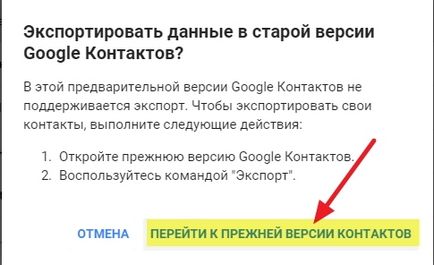
Отваря се нов прозорец, кликнете върху бутона в горната част на "MORE" по-долу, изберете "Export"
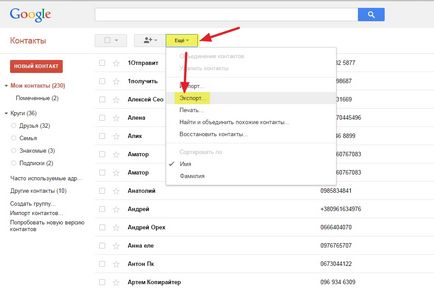
Изберете всички контакти или определена група, които искате да запазите на компютъра. Ако ще да се съхраняват всички контакти, изберете желаната опция. Можете също така да изберете формат за запис е най-добре да се използва формат CSV.
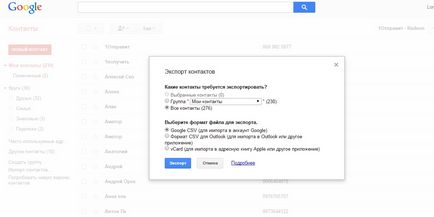
Може да се интересуват:
Съвет! С цел да бъде в състояние да изпълнява всички тези действия, е необходимо предварително Sync. Ако все още не сте го направили, можете да продължите с работата сега. С цел да се избегнат усложнения и проблеми, използвайте инструкциите.
Отидете в менюто "Настройки" и изберете има раздел "Accounts & Sync".
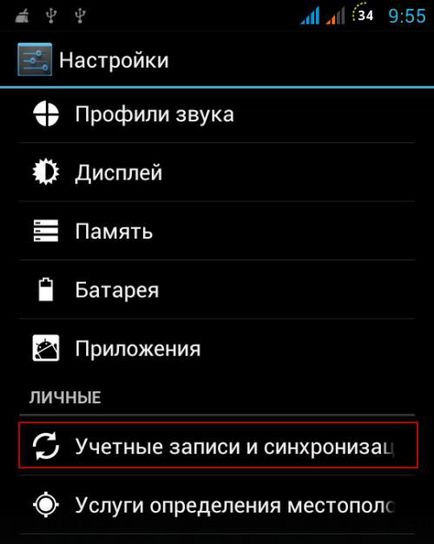
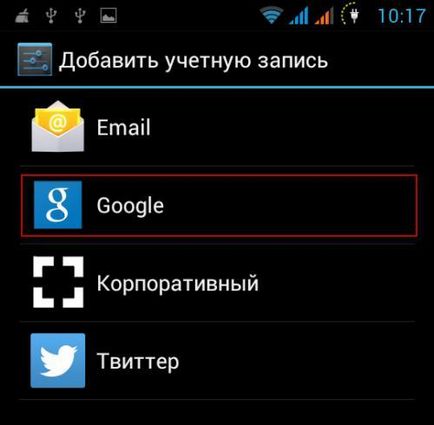
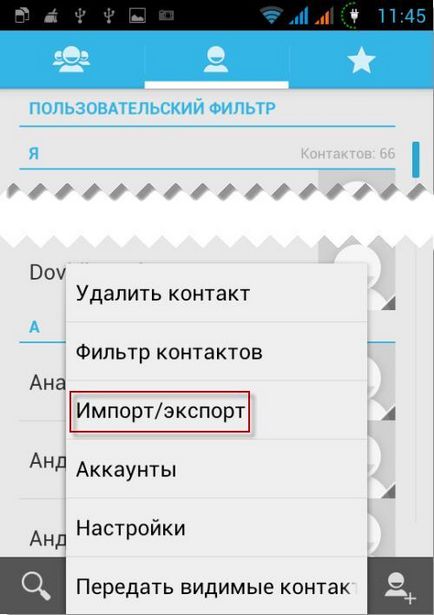
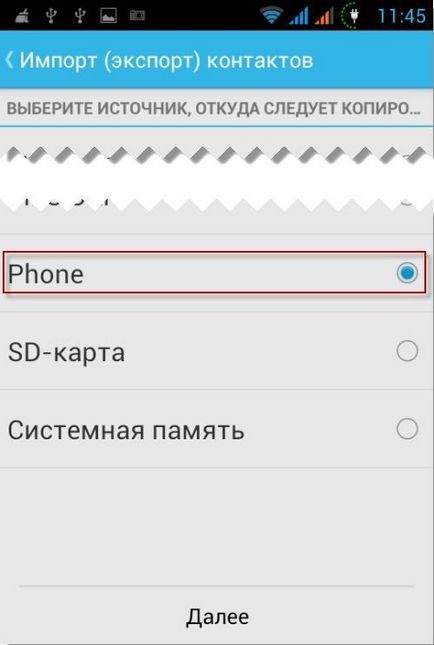
Сега трябва да посочите къде да се съхраняват контактите. Въведете вашия Gmail, тази информация се запазва в желаното място.
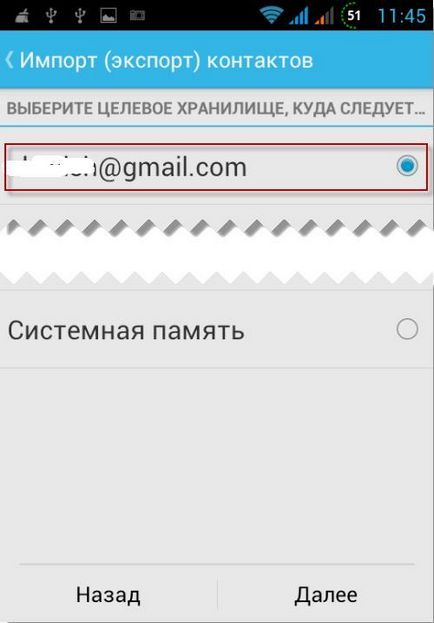
Освен това, трябва да се отбележи, кои контакти искате да синхронизирате. Можете ръчно да проверите датите, или Марк и натиснете "Copy" в долния десен ъгъл на екрана. Бъдете внимателни, тъй като копиране на информацията от просто натискане на бутон.
Натискането ще доведе до дублиращи се контакти.
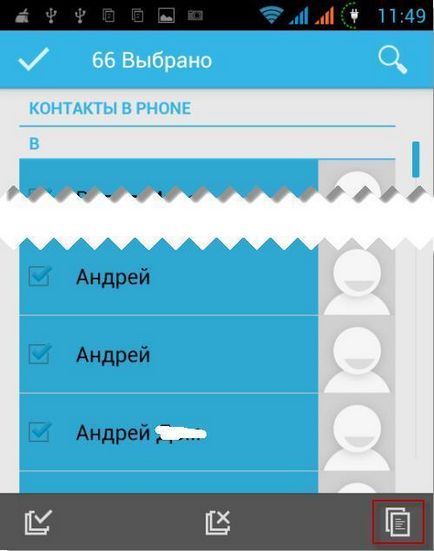
По-рано трябваше да спаси всички контакти от СИМ-картата, или да ги прехвърлите ръчно. Сега, да извършва необходимото, синхронизация и достъп до профила си от ново устройство.